こんにちは!今回は、YMM4を使って動画をエンコードする際の設定についてご紹介します。
この記事は私自身が試しただけの簡単な設定なので、もっと詳しい方には物足りないかもしれません。
でも私のように設定に悩んでいる方には参考になるかもしれませんので、ぜひチェックしてみてくださいね。
今まで私はYMM4(ゆっくりムービーメーカー4)を使っていませんでしたが、今年の9月に入ってからようやく使い始めました。
目パチや口パク、その他ちょっとした設定で最初は戸惑いましたが、いろいろ試してみると思ったより使いやすく、高画質な動画を簡単にエンコードできることが分かりました。
高画質エンコードの設定はこちら!
YMM4を使って、高画質で動画をエンコードするための設定画像はこちらです!

色々数値をいじったり項目を変えたりしてみたのですが、この方法が一番良さげです。
映像ビットレートを手動にし、映像品質を選び、その隣の数値を100にしましょう。
この設定を使うと結構画質が良い動画が出来上がります。
※ここの数値ですが、映像品質の数値を下げてもエンコード時間は対して変わらないので、よっぽど動画の時間が長いものじゃない限り下げなくてもいいかもです。
(10分前後の動画なら対してからないかも・・・)
ただし動画の容量には注意!
YMM4は、YMM3からAviUtlに出力してエンコードしていた時と比べて、動画の容量がかなり大きくなってしまうというデメリットがあります。
動画のサイズが気になる方は、この点に注意が必要です。
容量が多い場合の対策
※と言っても保存しとく用として容量を下げるといったくらいですね。
動画サイトにアップする動画はYMM4で出来上がった容量でかい方をアップし、HDD等に保存して起きたいって人は下記の方法をどうぞ。
「容量が多いのはちょっと・・・」という方には、YMM4でエンコードされた動画をAviUtlでさらにエンコードするという方法をお勧めします。
しかしこの方法を使うと、設定次第で画質が激しく劣化することがあります。
そこで私は下記の画像のような設定にして画質の劣化を防いでいます。
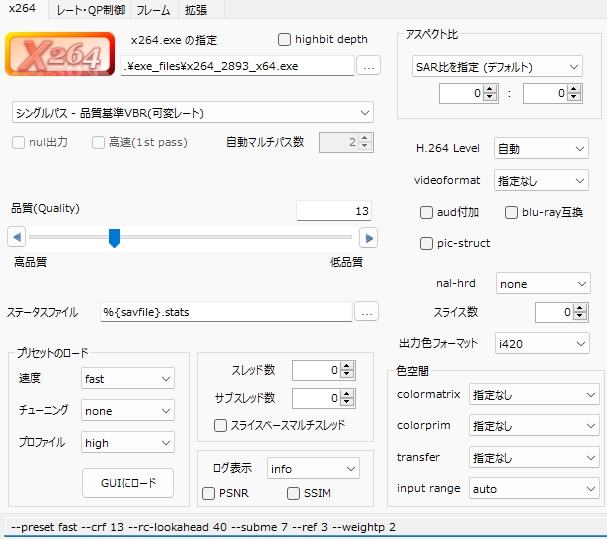
↑品質を13にしてみました。
最初の頃は品質を20でやってたのですが、場面が暗転する時とかその逆の時にノイズが気になったので、今度出す動画からは13にしました。
(うさぎちゃんに田舎伝説を聞いてみた!03という動画で、29日(日曜)にニコニコとYouTubeにアップ)
ちなみにこのAviUtlを使った時のエンコード時間ですが、10分ちょいの私の動画だと2分から3分未満で終わります。
ポイント!品質の数値に注意
品質の数値を小さくすることで画質の劣化はある程度抑えられます。
ただし、数値を小さくしすぎると容量が思ったほど減らないので、バランスを考えて設定することが大切です。
以上で私が試したYMM4のエンコード設定は終わりです。
画質が良くエンコード時間も短縮できる一方で、容量が大きくなる点に注意しつつ、AviUtlを使って調整することでバランスの良い動画が作れるようになりました。
もし同じように設定で悩んでいる方がいたら、ぜひ試してみてください!